Tyst inställning
Med den här funktionen kan du sänka ljudnivån vid drift, till exempel om skrivaren används nattetid.
Följ anvisningarna nedan för att ange inställningen.
-
Välj
 Inställningar (Setup) på HEM-skärmen.
Inställningar (Setup) på HEM-skärmen. -
Välj
 Inställningar (Settings).
Inställningar (Settings). -
Välj
 Tyst inställning (Quiet setting).
Tyst inställning (Quiet setting). -
Välj Använd tyst läge (Use quiet mode) eller Använd under angivna timmar (Use during specified hours).
-
När du valt Använd tyst läge (Use quiet mode):
Bekräftelseskärmen visas och ikonen
 visas som ikon för Tyst inställning (Quiet setting)-menyn.
visas som ikon för Tyst inställning (Quiet setting)-menyn. -
När du har valt Använd under angivna timmar (Use during specified hours):
Skärmen Timmar med tyst läge (Quiet mode hours) visas.
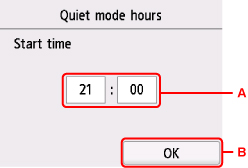
-
Visar nedanstående skärm.
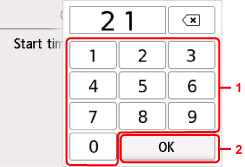
-
Tryck på numren för att ange starttid.
Du kan ange timme mellan 0 och 24.
-
Bekräftar starttiden.
När du har angett starttid anger du sluttid enligt samma procedur.
-
-
Bekräftar start- och sluttid.
Bekräftelseskärmen visas och ikonen
 visas som ikon för Tyst inställning (Quiet setting)-menyn.
visas som ikon för Tyst inställning (Quiet setting)-menyn.Du kan minska ljudet från enheten under den angivna tiden.
-
-
 Viktigt!
Viktigt!
-
Drifthastigheten är lägre jämfört med när inställningen Använd inte tyst läge (Do not use quiet mode) väljs.
-
Funktionen kan bli mindre effektiv tillsammans med vissa inställningar på skrivaren. Vissa ljud, till exempel när skrivaren förbereder utskrift, dämpas inte.
 Obs!
Obs!
-
Du kan ställa in tyst läge från manöverpanelen på skrivaren eller i skrivardrivrutinen. Oberoende av hur du ställer in tyst läge används läget när du utför åtgärder från manöverpanelen på skrivaren eller skriver ut och skannar från datorn.
-
I Windows kan du ställa in tyst läge från ScanGear (skrivardrivrutinen).

